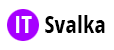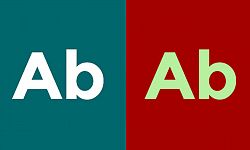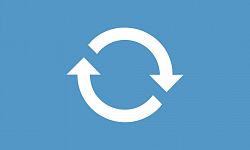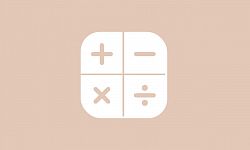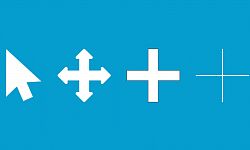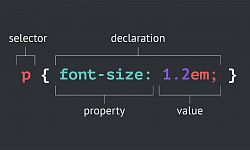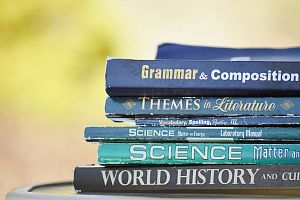–û–¥–∏–Ω –∏–∑ –≤–∞–∂–Ω—ã—Ö –∏ —Å–ª–æ–∂–Ω—ã—Ö –¥–ª—è –Ω–æ–≤–∏—á–∫–æ–≤ –≤–æ–ø—Ä–æ—Å–æ–≤ –ø—Ä–∏ –∏–∑—É—á–µ–Ω–∏–∏ CSS, —ç—Ç–æ –∫–∞–∫ –ø–æ–∑–∏—Ü–∏–æ–Ω–∏—Ä–æ–≤–∞—Ç—å —ç–ª–µ–º–µ–Ω—Ç—ã –Ω–∞ —Å—Ç—Ä–∞–Ω–∏—Ü–µ. –î–∞–≤–∞–π—Ç–µ —Ä–∞–∑–±–µ—Ä—ë–º—Å—è –∫–∞–∫ —ç—Ç–æ –ø—Ä–æ–∏—Å—Ö–æ–¥–∏—Ç –ø–æ —É–º–æ–ª—á–∞–Ω–∏—é –∏ –∫–∞–∫ –º—ã –º–æ–∂–µ–º –Ω–∞ —ç—Ç–æ –≤–ª–∏—è—Ç—å.
–ù–æ—Ä–º–∞–ª—å–Ω—ã–π –ø–æ—Ç–æ–∫ –¥–æ–∫—É–º–µ–Ω—Ç–∞
–Ý–∞—Å—Å–º–æ—Ç—Ä–∏–º –ø—Ä–æ—Å—Ç–æ–π –ø—Ä–∏–º–µ—Ä.
<!doctype html>
<html lang="ru">
<head>
<meta charset="UTF-8">
<meta name="viewport"
content="width=device-width, user-scalable=no, initial-scale=1.0, maximum-scale=1.0, minimum-scale=1.0">
<meta http-equiv="X-UA-Compatible" content="ie=edge">
<title>Document</title>
<link rel="stylesheet" href="css/style.css">
</head>
<body>
<div class="container">
<h1>–¢–µ—Å—Ç–æ–≤—ã–π –ø—Ä–∏–º–µ—Ä</h1>
<div class="item">–ë–ª–æ–∫ 1</div>
<div class="item">–ë–ª–æ–∫ 2</div>
<div class="item">–ë–ª–æ–∫ 3</div>
</div>
</body>
</html>
@font-face {
font-family: 'Open Sans Condensed';
src: url('../fonts/OpenSansCondensed-Light.ttf');
font-style: normal;
font-weight: normal;
}
body {
background-color: #D9D9D9;
padding-top: 100px;
}
h1 {
font-family: 'Open Sans Condensed', sans-serif;
color: #FFF;
font-size: 40px;
}
.container {
width: 70%;
margin: 0 auto;
}
.container {
border: 2px dashed #FFF;
padding: 20px;
}
.container .item {
font-family: 'Open Sans Condensed', sans-serif;
background-color: #B47BD7;
color: #FFF;
border: 2px solid #FFF;
font-size: 30px;
line-height: 1.5;
margin: 15px 0px;
padding: 50px;
text-align: center;
border-radius: 10px;
}
–ö–æ–≥–¥–∞ –≤—ã –Ω–∏–∫–∞–∫ –Ω–µ –≤–ª–∏—è–µ—Ç–µ –Ω–∞ –ø–æ–∑–∏—Ü–∏–æ–Ω–∏—Ä–æ–≤–∞–Ω–∏–µ —ç–ª–µ–º–µ–Ω—Ç–æ–≤, –±—Ä–∞—É–∑–µ—Ä –≤—ã–≤–æ–¥–∏—Ç –∏—Ö –ø–æ –ø–æ—Ä—è–¥–∫—É.
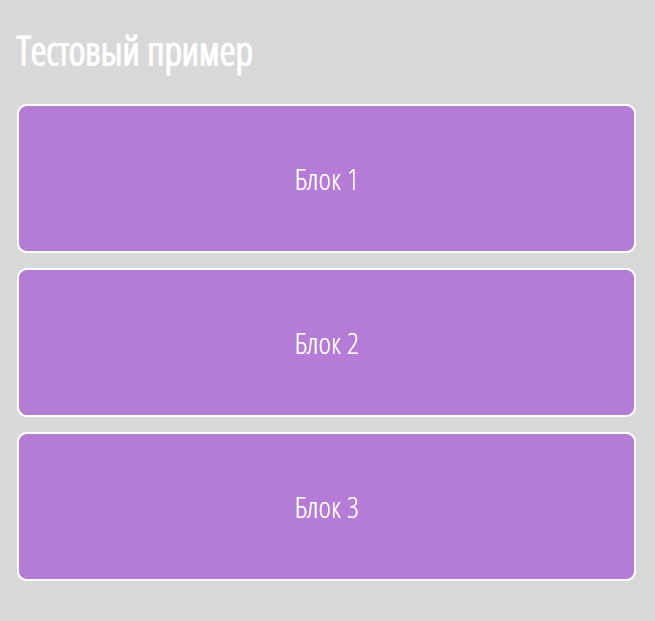
–≠—Ç–æ –Ω–∞–∑—ã–≤–∞–µ—Ç—Å—è –Ω–æ—Ä–º–∞–ª—å–Ω—ã–º –ø–æ—Ç–æ–∫–æ–º –¥–æ–∫—É–º–µ–Ω—Ç–∞. –ë–æ–ª–µ–µ –ø–æ–¥—Ä–æ–±–Ω–æ –ø—Ä–æ DOM –∏ –ø–æ—Ç–æ–∫ –¥–æ–∫—É–º–µ–Ω—Ç–∞ –º–æ–∂–Ω–æ –ø–æ—á–∏—Ç–∞—Ç—å –≤ —ç—Ç–æ–π —Å—Ç–∞—Ç—å–µ. –ò —Ç–∞–∫, –æ–¥–Ω–∏–º –∏–∑ —Å–ø–æ—Å–æ–±–æ–≤ –ø–æ–≤–ª–∏—è—Ç—å –Ω–∞ –ø–æ—Ç–æ–∫, —ç—Ç–æ –∏—Å–ø–æ–ª—å–∑–æ–≤–∞–Ω–∏–µ CSS —Å–≤–æ–π—Å—Ç–≤–∞ position.
–°–≤–æ–π—Å—Ç–≤–æ position
–ß—Ç–æ –∂–µ –ø–æ–∑–≤–æ–ª—è–µ—Ç —Å–≤–æ–π—Å—Ç–≤–æ position? –î–∞–Ω–Ω–æ–µ —Å–≤–æ–π—Å—Ç–≤–æ –¥–∞—ë—Ç –Ω–∞–º –≤–æ–∑–º–æ–∂–Ω–æ—Å—Ç—å –∏–∑–≤–ª–µ—á—å —ç–ª–µ–º–µ–Ω—Ç –∏–∑ –Ω–æ—Ä–º–∞–ª—å–Ω–æ–≥–æ –ø–æ—Ç–æ–∫–∞ –¥–æ–∫—É–º–µ–Ω—Ç–∞ –∏ —Ä–∞–∑–º–µ—Å—Ç–∏—Ç—å –µ–≥–æ –≤ –¥—Ä—É–≥–æ–º –º–µ—Å—Ç–µ –≤–µ–± —Å—Ç—Ä–∞–Ω–∏—Ü—ã, –Ω–∞–ø—Ä–∏–º–µ—Ä –æ—Ç–Ω–æ—Å–∏—Ç–µ–ª—å–Ω–æ –æ–∫–Ω–∞ –±—Ä–∞—É–∑–µ—Ä–∞ –∏–ª–∏ —Ä–æ–¥–∏—Ç–µ–ª—å—Å–∫–æ–≥–æ —ç–ª–µ–º–µ–Ω—Ç–∞.
–°–≤–æ–π—Å—Ç–≤–æ position –∏–º–µ–µ—Ç 5 –∑–Ω–∞—á–µ–Ω–∏–π:
- static (—Å—Ç–∞—Ç–∏—á–Ω–æ–µ –ø–æ–∑–∏—Ü–∏–æ–Ω–∏—Ä–æ–≤–∞–Ω–∏–µ);
- relative (–æ—Ç–Ω–æ—Å–∏—Ç–µ–ª—å–Ω–æ–µ);
- absolute (–∞–±—Å–æ–ª—é—Ç–Ω–æ–µ);
- fixed (—Ñ–∏–∫—Å–∏—Ä–æ–≤–∞–Ω–Ω–æ–µ);
- sticky (–ª–∏–ø–∫–æ–µ).
Значение static — является значением по умолчанию. Оно означает что элемент находится в нормальном потоке документа. Стоит также отметить, что каждый элемент страницы занимает определённую область (имеет ширину и высоту) относительно других элементов. Если мы начинаем изменять значение свойства position, занимаемая элементом область может за ним не сохраниться. К пример postion: absolut; или position:fixed; напрочь выдёргивают элемент из потока, при этом соседние элементы перестают его видеть, несмотря на то что в html коде страницы он есть и занимают эту область.
–°—Ç–∞—Ç–∏—á–Ω–æ–µ –ø–æ–∑–∏—Ü–∏–æ–Ω–∏—Ä–æ–≤–∞–Ω–∏–µ (position: static)
–ö–∞–∫ —É–∂–µ –≥–æ–≤–æ—Ä–∏–ª–æ—Å—å –≤—ã—à–µ, —Å—Ç–∞—Ç–∏—á–µ—Å–∫–æ–µ –ø–æ–∑–∏—Ü–∏–æ–Ω–∏—Ä–æ–≤–∞–Ω–∏–µ –ø—Ä–∏—Å—É—â–µ –≤—Å–µ–º —ç–ª–µ–º–µ–Ω—Ç–∞–º —Å—Ç—Ä–∞–Ω–∏—Ü—ã –ø–æ —É–º–æ–ª—á–∞–Ω–∏—é. –í–∞–º –Ω–µ –Ω—É–∂–Ω–æ —è–≤–Ω–æ —É–∫–∞–∑—ã–≤–∞—Ç—å —ç—Ç–æ —Å–≤–æ–π—Å—Ç–≤–æ –≤ CSS.
.container .item {
position: static;
}

–ü—É–Ω–∫—Ç–∏—Ä–Ω–∞—è –ª–∏–Ω–∏—è –≤ –¥–∞–Ω–Ω–æ–º —Å–∫—Ä–∏–Ω—à–æ—Ç–µ –æ–±–æ–∑–Ω–∞—á–∞–µ—Ç –≥—Ä–∞–Ω–∏—Ü—ã —Ä–æ–¥–∏—Ç–µ–ª—å—Å–∫–æ–≥–æ —ç–ª–µ–º–µ–Ω—Ç–∞ —Å –∫–ª–∞—Å—Å–æ–º
container. –≠–ª–µ–º–µ–Ω—Ç—ã –≤–Ω—É—Ç—Ä–∏ —Ä–æ–¥–∏—Ç–µ–ª—è —Ä–∞—Å–ø–æ–ª–∞–≥–∞—é—Ç—Å—è –æ–¥–∏–Ω –∑–∞ –¥—Ä—É–≥–∏–º –∫–∞–∫ –∏ –æ–ø–∏—Å–∞–Ω—ã –≤ –∫–æ–¥–µ.
–û—Ç–Ω–æ—Å–∏—Ç–µ–ª—å–Ω–æ–µ –ø–æ–∑–∏—Ü–∏–æ–Ω–∏—Ä–æ–≤–∞–Ω–∏–µ (position:relative)
–ü—Ä–∏ –∏—Å–ø–æ–ª—å–∑–æ–≤–∞–Ω–∏–∏ position:relative; –¥–ª—è –±–ª–æ–∫–∞ –Ω–∞—á–∏–Ω–∞—é —Ä–∞–±–æ—Ç–∞—Ç—å —Ç–∞–∫–∏–µ css —Å–≤–æ–π—Å—Ç–≤–∞ –∫–∞–∫:
- top;
- bottom;
- left;
- right.
–û–Ω–∏ –ø–æ–∑–≤–æ–ª—è—é—Ç –∑–∞–¥–∞—Ç—å —Ä–∞—Å–ø–æ–ª–æ–∂–µ–Ω–∏–µ —ç–ª–µ–º–µ–Ω—Ç–∞, –æ—Ç–Ω–æ—Å–∏—Ç–µ–ª—å–Ω–æ —Ç–æ–≥–æ –º–µ—Å—Ç–∞, –≥–¥–µ –æ–Ω –Ω–∞—Ö–æ–¥–∏–ª—Å—è –≤ –Ω–æ—Ä–º–∞–ª—å–Ω–æ–º –ø–æ—Ç–æ–∫–µ. –î–æ–±–∞–≤–∏–º —Ç–∞–∫–æ–π —Å—Ç–∏–ª—å –±–ª–æ–∫–∞–º item –∏–∑ –ø—Ä–∏–º–µ—Ä–∞:
.container .item {
position: relative;
top: 80px;
left: 50px;
}
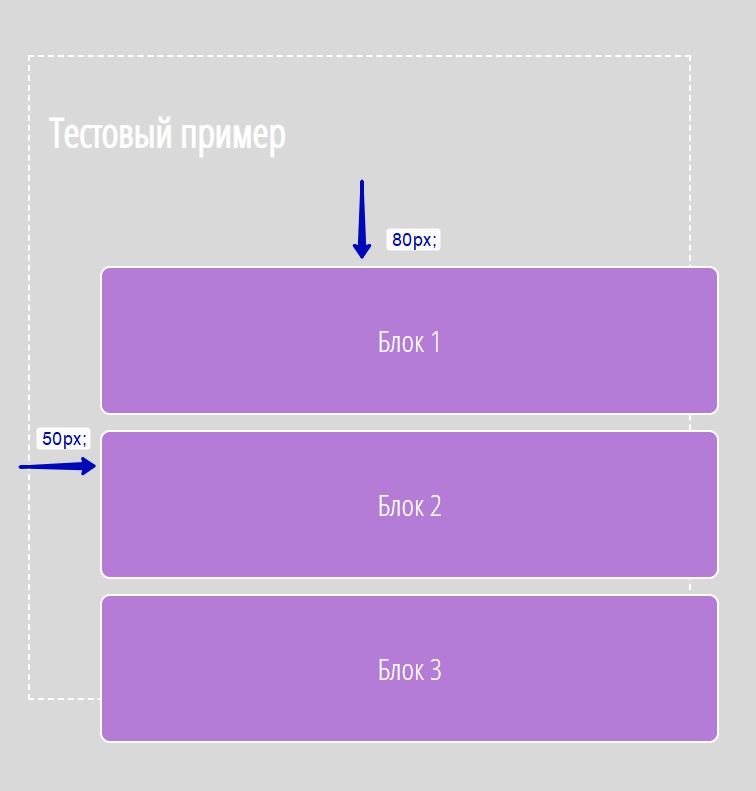
–ö–∞–∫ –≤–∏–¥–∏—Ç–µ –±–ª–æ–∫–∏ —Å–º–µ—Å—Ç–∏–ª–∏—Å—å –Ω–∞ 80 –∏ 50 –ø–∏–∫—Å–µ–ª–µ–π –æ—Ç–Ω–æ—Å–∏—Ç–µ–ª—å–Ω–æ –Ω–æ—Ä–º–∞–ª—å–Ω–æ–≥–æ —Ä–∞—Å–ø–æ–ª–æ–∂–µ–Ω–∏—è.
–ê–±—Å–æ–ª—é—Ç–Ω–æ–µ –ø–æ–∑–∏—Ü–∏–æ–Ω–∏—Ä–æ–≤–∞–Ω–∏–µ (position: absolute)
–î–∞–≤–∞–π—Ç–µ –ø—Ä–∏–º–µ–Ω–∏–º –∞–±—Å–æ–ª—é—Ç–Ω–æ–µ –ø–æ–∑–∏—Ü–∏–æ–Ω–∏—Ä–æ–≤–∞–Ω–∏–µ –¥–ª—è —Ç—Ä–µ—Ç—å–µ–≥–æ –±–ª–æ–∫–∞, –∞ –∑–∞–æ–¥–Ω–æ –∏–∑–º–µ–Ω–∏–º –µ–º—É —Ü–≤–µ—Ç. –°—Ç–∏–ª–∏ –±—É–¥—É—Ç –≤–æ—Ç —Ç–∞–∫–∏–º–∏:
.container .item:nth-last-child(2) {
background-color: #F1B217;
position: absolute;
bottom: 10%;
left: 13%;
}
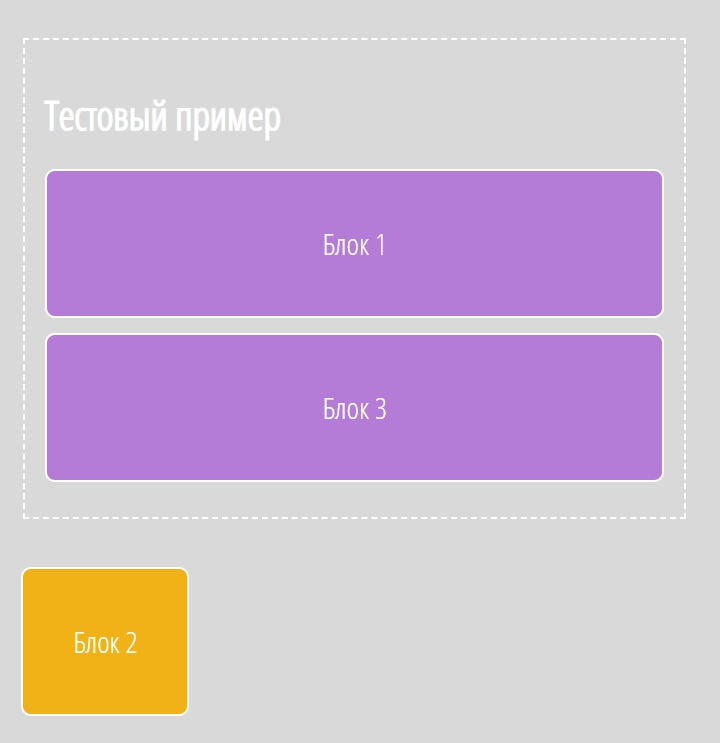
–í –¥–∞–Ω–Ω–æ–º —Å–ª—É—á–∞–µ –≤–µ–ª–∏—á–∏–Ω–∞ –æ—Ç—Å—Ç—É–ø–∞
bottom: 10%; –∏ left:13%; —Ä–∞—Å—Å—á–∏—Ç—ã–≤–∞—é—Ç—Å—è –æ—Ç –∫—Ä–∞—è –æ–∫–Ω–∞ –±—Ä–∞—É–∑–µ—Ä–∞.–§–∏–∫—Å–∏—Ä–æ–≤–∞–Ω–Ω–æ–µ –ø–æ–∑–∏—Ü–∏–æ–Ω–∏—Ä–æ–≤–∞–Ω–∏–µ (position: fixed)
–ï—Å–ª–∏ –∏–∑–º–µ–Ω–∏—Ç—å –ø–æ–∑–∏—Ü–∏–æ–Ω–∏—Ä–æ–≤–∞–Ω–∏–µ —ç–ª–µ–º–µ–Ω—Ç–∞ –Ω–∞ fixed, –º—ã –∑–∞–∫—Ä–µ–ø–∏–º –µ–≥–æ –≤ –æ–ø—Ä–µ–¥–µ–ª—ë–Ω–Ω–æ–º –º–µ—Å—Ç–µ –æ–∫–Ω–∞ –±—Ä–∞—É–∑–µ—Ä–∞ —Ç–∞–∫, —á—Ç–æ –æ–Ω –±—É–¥–µ—Ç –Ω–∞—Ö–æ–¥–∏—Ç—Å—è —Ç–∞–º –¥–∞–∂–µ –ø—Ä–∏ –ø—Ä–æ–∫—Ä—É—Ç–∫–µ —Å—Ç—Ä–∞–Ω–∏—Ü—ã. –≠–ª–µ–º–µ–Ω—Ç –ø—Ä–∏ —ç—Ç–æ–º —Ç–∞–∫ –∂–µ –≤—ã–ø–∞–¥–∞–µ—Ç –∏–∑ –Ω–æ—Ä–º–∞–ª—å–Ω–æ–≥–æ –ø–æ—Ç–æ–∫–∞ –¥–æ–∫—É–º–µ–Ω—Ç–∞. –î–∞–≤–∞–π—Ç–µ –¥–æ–±–∞–≤–∏–º –µ—â—ë –Ω–µ—Å–∫–æ–ª—å–∫–æ –±–ª–æ–∫–æ–≤ –≤ –Ω–∞—à html —á—Ç–æ–±—ã —Å—Ç–∞–ª–∞ –¥–æ—Å—Ç—É–ø–Ω–∞ –≤–µ—Ä—Ç–∏–∫–∞–ª—å–Ω–∞—è –ø—Ä–æ–∫—Ä—É—Ç–∫–∞ –¥–æ–∫—É–º–µ–Ω—Ç–∞:
<!doctype html>
<html lang="ru">
<head>
<meta charset="UTF-8">
<meta name="viewport"
content="width=device-width, user-scalable=no, initial-scale=1.0, maximum-scale=1.0, minimum-scale=1.0">
<meta http-equiv="X-UA-Compatible" content="ie=edge">
<title>Document</title>
<link rel="stylesheet" href="css/style.css">
</head>
<body>
<div class="container">
<h1>–¢–µ—Å—Ç–æ–≤—ã–π –ø—Ä–∏–º–µ—Ä</h1>
<div class="item">–ë–ª–æ–∫ 1</div>
<div class="item">–ë–ª–æ–∫ 2</div>
<div class="item">–ë–ª–æ–∫ 3</div>
<div class="item">–ë–ª–æ–∫ 4</div>
<div class="item">–ë–ª–æ–∫ 5</div>
<div class="item">–ë–ª–æ–∫ 6</div>
<div class="item">–ë–ª–æ–∫ 7</div>
<div class="item">–ë–ª–æ–∫ 8</div>
<div class="item">–ë–ª–æ–∫ 9</div>
<div class="item">–ë–ª–æ–∫ 20</div>
<div class="item">–ë–ª–æ–∫ 11</div>
</div>
</body>
</html>
.container .item:nth-last-child(2) {
background-color: #F1B217;
position: fixed;
bottom: 10%;
left: 13%;
z-index: 10000;
}
–ó–¥–µ—Å—å —è –¥–æ–±–∞–≤–∏–ª –µ—â—ë –æ–¥–Ω–æ —Å–≤–æ–π—Å—Ç–≤–æ z-index: 10000; –∫–æ—Ç–æ—Ä–æ–µ –≥–∞—Ä–∞–Ω—Ç–∏—Ä—É–µ—Ç —á—Ç–æ —ç—Ç–æ—Ç —ç–ª–µ–º–µ–Ω—Ç –±—É–¥–µ—Ç –æ—Ç–æ–±—Ä–∞–∂–∞—Ç—å—Å—è –ø–æ–≤–µ—Ä—Ö –≤—Å–µ—Ö –æ—Å—Ç–∞–ª—å–Ω—ã—Ö. –ß—Ç–æ –º—ã –ø–æ–ª—É—á–∞–µ–º –≤ –∏—Ç–æ–≥–µ:
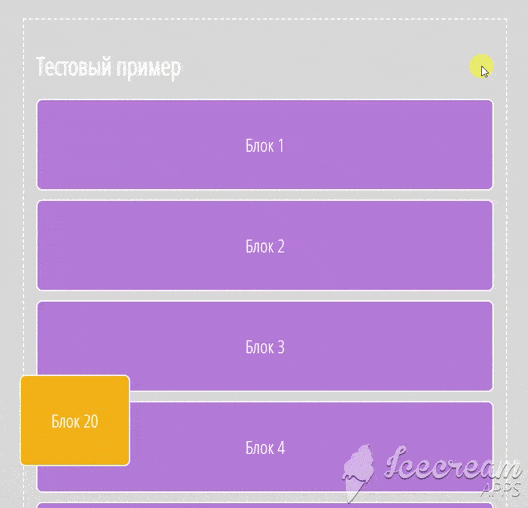
Блок 20 «закреплён» при помощи
position: fixed;, –∞ –µ–≥–æ –º–µ—Å—Ç–æ–ø–æ–ª–æ–∂–µ–Ω–∏–µ –æ—Ç–Ω–æ—Å–∏—Ç–µ–ª—å–Ω–æ –∫—Ä–∞—ë–≤ –æ–∫–Ω–∞ –±—Ä–∞—É–∑–µ—Ä–∞ –∑–∞–¥–∞–Ω—ã —Å–≤–æ–π—Å—Ç–≤–∞–º–∏ bottom: 10%; left: 13%;
–°–æ–≤–º–µ—â–∞–µ–º relative –∏ absolute
–ü–æ —É–º–æ–ª—á–∞–Ω–∏—é –∫–æ–≥–¥–∞ –º—ã –∏—Å–ø–æ–ª—å–∑—É–µ–º position: absolute; –º–µ—Å—Ç–æ–ø–æ–ª–æ–∂–µ–Ω–∏–µ —ç–ª–µ–º–µ–Ω—Ç–∞ –≤—ã—á–∏—Å–ª—è–µ—Ç—Å—è –æ—Ç–Ω–æ—Å–∏—Ç–µ–ª—å–Ω–æ –≥—Ä–∞–Ω–∏—Ü –æ–∫–Ω–∞ –±—Ä–∞—É–∑–µ—Ä–∞. –û–¥–Ω–∞–∫–æ, –º—ã –º–æ–∂–µ–º –∏–∑–º–µ–Ω–∏—Ç—å —ç—Ç–æ –ø–æ–≤–µ–¥–µ–Ω–∏–µ –∑–∞–¥–∞–≤ —Ä–æ–¥–∏—Ç–µ–ª—å—Å–∫–æ–º—É –±–ª–æ–∫—É position: relative;
–í–µ—Ä–Ω—ë–º —Ç–µ—Å—Ç–æ–≤–æ–º—É –±–ª–æ–∫—É –∞–±—Å–æ–ª—é—Ç–Ω–æ–µ –ø–æ–∑–∏—Ü–∏–æ–Ω–∏—Ä–æ–≤–∞–Ω–∏–µ:
.container .item:nth-last-child(2) {
background-color: #F1B217;
position: absolute;
bottom: 10%;
left: 13%;
z-index: 10000;
}
container –∑–∞–¥–∞–¥–∏–º –æ—Ç–Ω–æ—Å–∏—Ç–µ–ª—å–Ω–æ–µ –ø–æ–∑–∏—Ü–∏–æ–Ω–∏—Ä–æ–≤–∞–Ω–∏–µ.
.container {
border: 2px dashed #FFF;
padding: 20px;
position: relative;
}
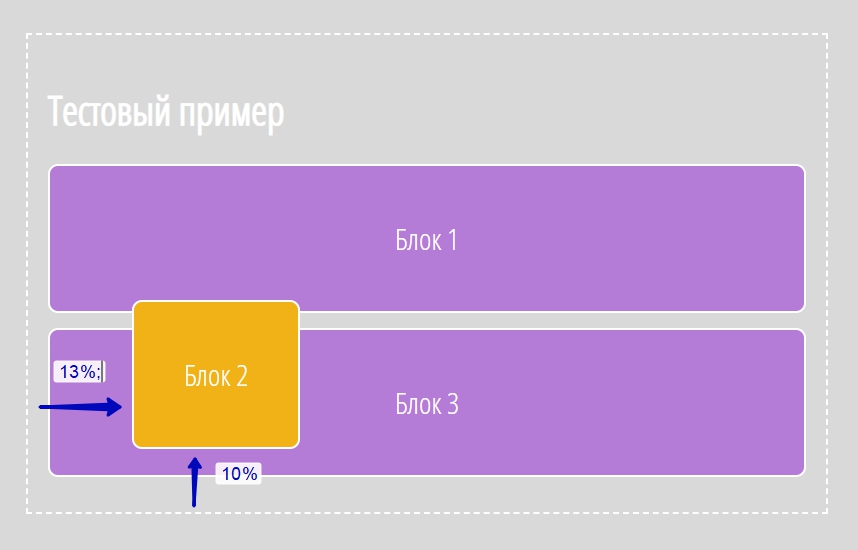
Таким образом мы можем более гибко управлять положением html элементов на странице при помощи css. Конкретно такая комбинация позволяет к примеру расположить иконки пунктов меню напротив текста, где иконки позиционируются абсолютно, но «внутри» пункта, которому задано относительное позиционирование.
–û–±—è–∑–∞—Ç–µ–ª—å–Ω–æ –ø—Ä–æ—Ç–µ—Å—Ç–∏—Ä—É–π—Ç–µ –ø—Ä–∏–º–µ—Ä—ã –∏–∑ —Å—Ç–∞—Ç—å–∏, –ø–æ–ø—Ä–æ–±—É–π—Ç–µ –¥–æ–±–∞–≤–∏—Ç—å –±–æ–ª—å—à–µ —Ä–æ–¥–∏—Ç–µ–ª—å—Å–∫–∏—Ö –∏ –¥–æ—á–µ—Ä–Ω–∏—Ö –±–ª–æ–∫–æ–≤, –º–µ–Ω—è–π—Ç–µ —Å–≤–æ–π—Å—Ç–≤–æ position, —ç—Ç–æ –¥–æ—Å—Ç–∞—Ç–æ—á–Ω–æ –≤–∞–∂–Ω–∞—è —Ç–µ–º–∞ –∫–æ—Ç–æ—Ä–∞—è –ø–æ–∑–≤–æ–ª–∏—Ç –≤–∞–º –Ω–∞—É—á–∏—Ç—Å—è –ø—Ä–æ—Ñ–µ—Å—Å–∏–æ–Ω–∞–ª—å–Ω–æ –≤–µ—Ä—Å—Ç–∞—Ç—å. –î—Ä—É–≥–∏–µ –ø—Ä–∏—ë–º—ã —É–ø—Ä–∞–≤–ª–µ–Ω–∏—è —Ä–∞—Å–ø–æ–ª–æ–∂–µ–Ω–∏–µ–º —ç–ª–µ–º–µ–Ω—Ç–æ–≤ –Ω–∞ —Å—Ç—Ä–∞–Ω–∏—Ü–µ, —è —Ä–∞—Å—Å–º–æ—Ç—Ä—é –ø–æ–∑–∂–µ –≤ –ø–æ—Å–ª–µ–¥—É—é—â–∏—Ö —Å—Ç–∞—Ç—å—è—Ö –∫–∞—Å–∞—é—â–∏—Ö—Å—è –ø–æ—Ç–æ–∫–∞ –¥–æ–∫—É–º–µ–Ω—Ç–∞. –ñ–µ–ª–∞—é —É–¥–∞—á–∏!